WordPress白屏死机怎么解决?浏览你的 WordPress 网站时,没有什么比死机白屏更令人不安的了。这种常见错误使管理员和普通访问者都无法访问你的站点。
在这篇文章中,我们将讨论白屏死机是什么,以及可能导致它的原因。你将学习 9 个潜在的修复程序,以帮助你尽快恢复站点并运行。
目录
- 什么是 WordPress 中的白屏死机?
- WordPress白屏死机修复方法
如何修复WordPress白屏死机
- 暂时禁用所有 WordPress 插件
- 切换到默认的 WordPress 主题
- 清除浏览器缓存/历史记录并清除 WordPress 插件缓存
- 开启调试模式
- 增加你网站的 PHP 内存限制
- 检查失败或卡住的 WordPress 更新
- 检查文件权限
- 修复语法错误或从备份恢复
- 增加PHP文本处理能力
结论
什么是 WordPress 中的白屏死机?
顾名思义,死机白屏显示的是一个白色的空白屏幕,而不是你令人惊叹的网站。根据你使用的浏览器,你将看到不同的消息。
谷歌浏览器- 你可能会收到一个HTTP 错误 500,内容为“此页面无效”。
Mozilla Firefox – 在这个流行的浏览器中,你只会看到一个空白的白色屏幕,没有警告或错误消息。
在绝大多数情况下,WordPress 白屏死机是由 PHP 代码错误或内存限制耗尽引起的。
错误的主题或插件也可能是这个恼人错误背后的罪魁祸首。如果你网站的前端已关闭,但你仍然可以登录到你的仪表板,则可能是这种情况。你可以通过访问 yoursite.com/wp-admin/ 快速检查你的管理区域是否正常工作。
如何修复WordPress白屏死机
现在你知道白屏死机是什么,让我们看看如何修复它。我们将介绍九种可能的解决方案,以帮助你的网站重新上线。
1.暂时禁用所有WordPress插件
WordPress白屏死机怎么解决?要排除插件问题导致你的错误,你应该禁用所有 WordPress 插件并查看问题是否仍然存在。每当你的网站出现问题时,这是一个很好的第一步。
你可以通过转到左侧边栏中的插件,选择所有插件,从批量操作下拉菜单中选择停用并单击应用按钮,轻松禁用 WordPress 仪表板中的所有插件。
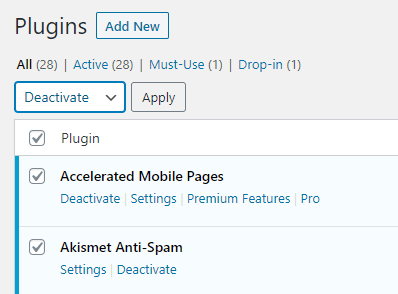
禁用所有插件后,查看是否可以访问站点的前端。如果是这样,你应该一个一个地重新激活你的插件,在每个重新激活插件后重新加载你的网站。
继续这个过程,直到找到罪魁祸首。完成后,你显然想停用有问题的插件。你还可以联系插件开发人员,让他们了解问题或在 WordPress 插件目录中的给定插件下发布支持票。
2.切换到默认的WordPress主题
WordPress白屏死机修复方法:一旦你排除了导致问题的插件,下一步就是切换到最新的默认 WordPress 主题(目前是 22 个)。
如果你有权访问 WordPress 仪表板,请转到左侧栏中的外观>主题。找到默认主题并单击“激活”按钮。
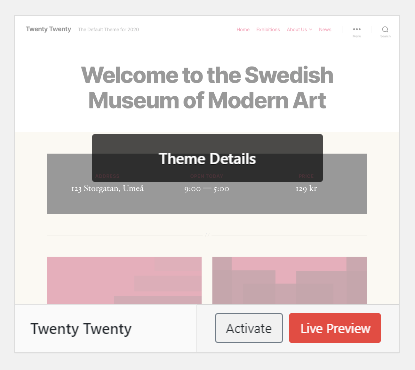
完成此操作后,请立即访问你网站的前端以查看它是否有效。如果你在切换主题后能够正常访问你的站点,则你知道你使用的主题存在问题。
如果你无法访问仪表板,你可以通过 ftp 或 cPanel 轻松切换到默认主题。只需访问你网站的文件并将你的 wp-content/themes 文件夹重命名为其他名称(我通常只在末尾添加一个数字)。
由于你已停用主题文件夹,WordPress 将恢复为最新的默认主题。然后,你可以查看你的网站是否在前端工作。
如果你的网站有效,你还可以尝试从 WordPress 主题目录中安装不同的主题,方法是将其上传到你的主题文件夹。然后,你可以查看该主题是否有效。
一旦发现它与你使用的主题有冲突,你可以联系主题开发人员,看看他们是否有解决问题的建议。你也可以简单地考虑选择不同的主题。
3. 清除浏览器缓存/历史记录并清除 WordPress 插件缓存
你是否能够访问 WordPress 仪表板但在前端看到白屏?这可能是由于你的缓存存在问题。
如何修复WordPress白屏死机?你可以做的第一件事是清除浏览器缓存。在 Chrome 中,你可以通过转到浏览器窗口右上角垂直点下的历史记录来完成此操作。
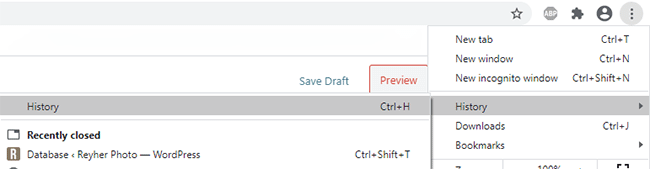
然后单击下一个屏幕左侧的清除浏览数据。
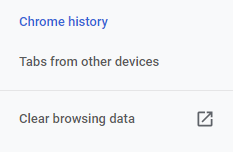
最后,单击清除数据按钮,看看它是否解决了你的问题。
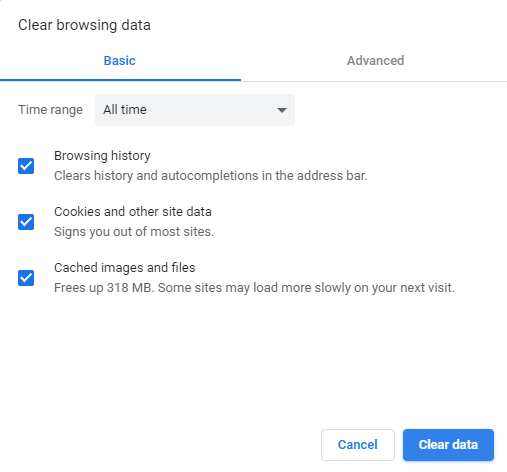
如果你使用缓存插件来帮助加快 WordPress 网站的速度,那么你还需要为此清除缓存。
下面,你将找到一些使用流行的缓存插件清除缓存的方法:
WP Rocket – 转到设置> WP Rocket,然后单击仪表板选项卡下的清除缓存按钮。
W3的总缓存-在性能左侧边栏中,单击控制面板,然后在清空所有缓存下一屏幕上按钮。
WP Super Cache – 在Settings 中,转到WP Super Cache,然后单击删除缓存按钮。
4.开启调试模式
如何修复WordPress白屏死机?如果你已经尝试了上述所有方法,但仍然看到白屏死机或 WordPress 仪表板不工作,你可以启用调试模式以显示你网站上发生的任何错误。
为了启用调试,你需要打开 wp-config.php 文件(通过 ftp 或在 cPanel 中的文件管理器中)。
找到以下行:
define( 'WP_DEBUG', false )然后,将单词“false”更改为“true”并重新加载你的站点。如果由于某种原因缺少该行代码,你可以将其添加到文件的顶部。
现在,即使你看到的是白屏,你也会看到错误消息,为你提供有关问题的一些详细信息。
Cannot redeclare get_posts() (previously declared in
/var/www/html/wordpress/wp-includes/post.php:1874) in
/var/www/html/wordpress/wp-content/plugins/my-fab-plugin/my-fab-plugin.php on line 38这有助于让你知道问题的根源,无论是插件还是其他东西。
5. 增加你网站的 PHP 内存限制
WordPress白屏死机怎么解决?在你的 WordPress 网站上修复白屏死机仍然没有运气吗?这可能是由于 PHP 内存限制。
你可以通过几种不同的方式轻松增加内存:
wp-config.php – 打开你的 wp-config.php 文件并添加以下代码:
define('WP_MEMORY_LIMIT', '64M');.htaccess – 找到你的 .htaccess 文件,然后打开它并通过添加以下内容来增加内存限制:
php_value memory_limit 64Mphp.ini – 通过 FTP 或 cPanel 中的文件管理器连接到你的站点,然后找到该文件并打开它。添加以下代码:
memory_limit = 64M6. 检查失败或卡住的 WordPress 更新
WordPress白屏死机修复方法:正如我在关于修复WordPress 卡在维护模式的教程中所写的那样,有时更新会破坏你的网站。这可能是由于服务器超时或其他临时问题。
要检查是否是这种情况,请查看 WordPress 根目录以查看那里是否有 .maintenance 文件。如果是这样,你应该删除它并尝试重新加载你的网站。
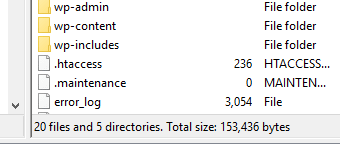
如果更新成功,但 WordPress 未能自动删除此文件,删除它应该可以恢复你的站点。另一方面,如果更新没有完成,它可能会自动重启,这也应该使事情恢复正常。
如果以上都不起作用,请按照 WordPress 的手动更新程序来解决问题。
7.检查文件权限
如何修复WordPress白屏死机?可能存在许可和/或所有权问题导致你的 WordPress 网站出现白屏死机。解决这个问题很棘手,因为你可能不知道应该为 WordPress 安装中的每个文件设置哪些文件权限。
如果你为文件或文件夹设置了不正确的权限,则可以创建黑客可以利用的不需要的漏洞。
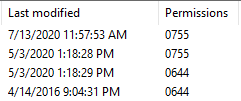
就 WordPress 权限而言,应遵守以下三个规则:
- 所有文件都应设置为 644 或 664
- 文件夹应设置为 750、755 或 775
- wp-config.php 文件应该设置为 644 或 660
通过 SSH 服务器访问,你可以在 WordPress 目录中使用以下命令应用正确的规则:
sudo find . -type f -exec chmod 664 {} +
sudo find . -type d -exec chmod 775 {} +
sudo chmod 660 wp-config.php如果你厌倦了自己做技术工作,你应该向你的网络主机寻求帮助。
8.修复语法错误或从备份恢复
网站出现问题的另一个可能原因是你在网站上编辑代码并使用错误的语法或输入错误。
WordPress白屏死机怎么解决?在错误的位置使用单个字符可能会破坏你的整个网站。不要害怕,因为修复你创建的任何问题都非常容易。如果你可以访问 cPanel 中的 ftp 或文件管理器,你可以找到你更改的文件并轻松撤消你所做的操作。
如果你的主机有每日自动备份,你还可以恢复到破坏站点之前的备份。
9.增加PHP文本处理能力
WordPress白屏死机修复方法:如果你仍然无法解决白屏死机问题,你可以尝试最后一个技巧。在极少数情况下,问题可能源于相当长的页面或帖子内容。
你可以通过增加回溯和递归限制来调整你网站上的 PHP 文本处理能力。你需要做的就是将以下代码粘贴到你的 wp-config.php 文件中:
/* Trick for long posts /
ini_set('pcre.recursion_limit',20000000);
ini_set('pcre.backtrack_limit',10000000);添加此代码后,请立即保存文件并查看你的 WordPress 站点是否再次运行。
结论
你的 WordPress 网站上的所有错误都非常令人沮丧,包括白屏死机。虽然它很烦人,但通常可以相对容易地修复。
如何修复WordPress白屏死机?在大多数情况下,简单的主题和/或插件检查可以让你的网站恢复运行。如果你遇到困难,使用 WordPress 调试模式将有助于为你提供有关问题的更多信息。如果你遇到困难并且似乎无法解决问题,你的虚拟主机可能会提供帮助或至少为你指明正确的方向。
你在 WordPress 网站上有过白屏死机的经历吗?如果是这样,请在下面的评论中告诉我们。

